如何在Windows 11 Microsoft Edge中启用鼠标手势鼠标手势允许您通过简单的鼠标移动来控制浏览器。 您可以使用它们快速打开新选项卡、刷新网页、关闭打开的选项卡等等。
Microsoft Edge 内置鼠标手势功能; 但是,默认情况下它是禁用的。 本文将介绍如何在 Windows 11 上的 Microsoft Edge 中启用鼠标手势。
推荐:在Windows 11中禁用Microsoft Edge选项卡预加载如何在 Microsoft Edge 中启用鼠标手势向 Microsoft Edge 添加鼠标手势是一个简单的过程。 您只需确保计算机上安装了最新的 Edge 更新即可。
完成此操作后,请按照以下步骤在 Edge 中启用鼠标手势:
启动 Edge,单击 three dots 三个点 在右上角,然后选择 Settings 设置 从上下文菜单中。选择 Appearance 外貌 从左侧边栏,然后打开旁边的开关 Enable Mouse Gesture启用鼠标手势。
就是这样。 Edge 中现已启用鼠标手势功能。
您还可以自定义鼠标手势设置。 为此,请选择 Configure Mouse Gestures 配置鼠标手势 选项并设置每个手势的操作。 请记住,Windows 11 带有自己的触摸板手势,因此如果您使用的是笔记本电脑,请确保两者不重叠。
例如,如果您希望 Edge 在从右向左滑动时打开一个新窗口,请单击 Right 正确的 选项并选择 New window 新窗户。
鼠标手势功能还有另外两个选项: Show Mouse Track 显示鼠标轨迹 和 Show Action Hint 显示操作提示。 第一个选项显示鼠标移动的路径,第二个选项为基于手势的操作提供视觉提示。
您还可以使用 Reset all gestures 重置所有手势 选项可将所有手势恢复为默认设置。
在 Windows 11 的 Edge 上使用鼠标手势在页面之间快速导航Edge 中的鼠标手势功能使浏览网页更加流畅和高效。 您可以使用上述步骤快速启用此功能,并使用简单的鼠标移动执行各种浏览器操作。
推荐:在Windows 11上查找MAC地址的方法